如何在 Google Chrome 中設置主頁
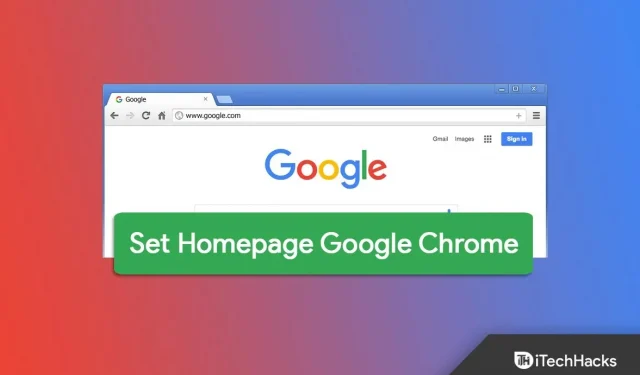
主頁是您打開 Google Chrome 時打開的第一個頁面。主頁是靜態的,可能對很多人沒有吸引力。不過,Chrome 允許您選擇設置首選主頁。您可以輕鬆安裝、自定義和更改您選擇的 Google Chrome 主頁。如果您不知道如何在 google chrome 中製作主頁,這篇文章將為您提供幫助。
如何設置 Google Chrome 主頁
在本文中,我們將討論如何在 Google Chrome 中設置主頁。
更改 Chrome 主頁
要將 Google Chrome 設為我的主頁,請按照下列步驟操作:
- 在您的電腦上打開 Chrome 。
- 現在單擊瀏覽器右上角的三個點。
- 在打開的菜單中,單擊 “設置”。
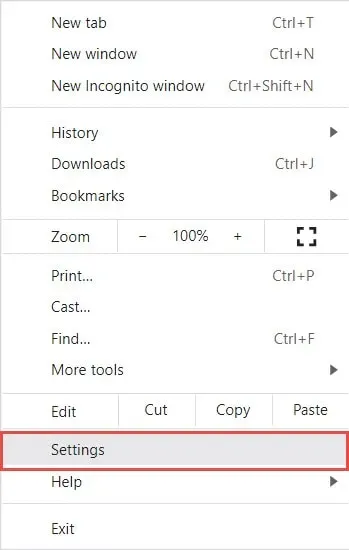
- 導航至 “設置”左側欄上的 “外觀” 。
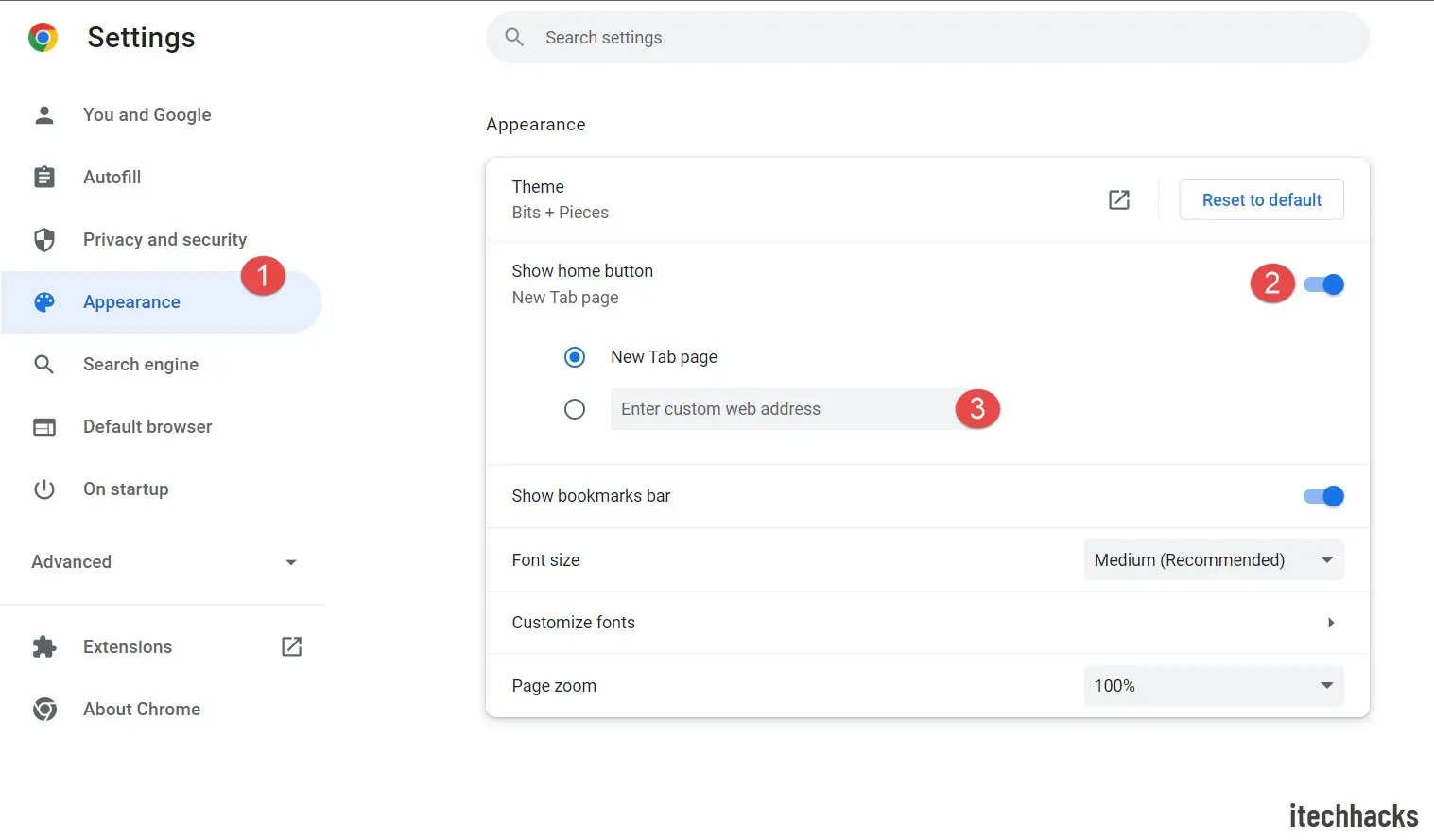
- 在這裡,打開切換 顯示主頁按鈕。
- 然後選中 URL 字段旁邊的框並在字段中輸入您的首選 URL。
- 單擊“添加”將您的主頁更改為 Google Chrome。
在 Chrome 中自定義新標籤頁 – 設置 Google Chrome 主頁
如果您想自定義在 Chrome 中打開的新選項卡,您可以選擇這樣做。按照以下說明在 Chrome 中設置新標籤頁。
- 打開“開始”菜單,搜索Google Chrome並將其打開。
- 單擊右下角的“自定義” 。
- 然後單擊左側邊欄上的背景。在這裡,選擇您要保留的背景。
- 然後轉到 左側邊欄上的快捷方式。這允許您自定義快捷方式圖標。您可以選擇已編輯的快捷方式、最常訪問的站點的快捷方式以及隱藏快捷方式。
- 轉到 “顏色和主題”選項卡,然後選擇要為 Chrome 中的新選項卡設置的顏色。
- 完成後,單擊 “完成”即可。
最後的話
這是您在 Chrome 中設置和更改主頁以及設置新主頁的方法。按照上述步驟,您可以輕鬆地在 Google Chrome 中創建主頁。
常問問題
如何更改Chrome默認主頁?
您可以通過轉到 “設置”>“外觀”來更改 Google Chrome 中的默認主頁。在這裡,打開切換 顯示主頁按鈕。您現在應該能夠設置默認主頁。有關詳細指南,您可以參考上述步驟。
如何返回舊的 Google 主頁?
要返回 Google 上的舊主頁,請打開 Chrome設置 並轉到“外觀”部分。關閉“顯示主頁按鈕”開關。 這將恢復 Google Chrome 中的舊主頁。



發佈留言